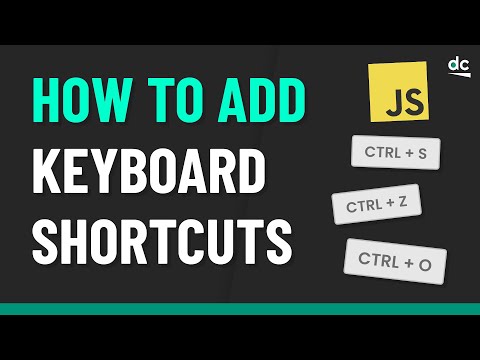Prvi put kada aplikacija želi upotrijebiti nešto što zahtijeva dopuštenje, mora vas tražiti. Možete vidjeti koje aplikacije imaju različite dozvole i upravljati njima kasnije.
Dozvole 101
Uobičajeno, dobro osmišljena aplikacija zatražit će dopuštenje prije nego što učini nešto što će zahtijevati dopuštenje. Aplikacije se često postavljaju kako bi objasnile zašto će zatražiti perimssion. Na primjer, aplikacija može zatražiti pristup vašoj biblioteci fotografija kada pokušate priložiti fotografiju. To vam daje predodžbu o tome zašto je ta aplikacija upravo ta aplikacija potrebna i vidjet ćete prompt za dopuštenje sustava.
ako se slažete, aplikacija će imati dozvolu zauvijek - ili dok ga ne uklonite sami. Ako se ne slažete, aplikacija više nikada ne bi mogla tražiti dopuštenje. Time se izbjegava problem aplikacije koji se stalno traži od dopuštenja za nešto što ne želite da učini. I dalje možete dodijeliti aplikaciji dopuštenje, ali ćete morati posjetiti zaslon Postavke sustava.
Neke aplikacije ponašaju se jako loše. Na primjer, možete otvoriti mobilnu igru i odmah vidjeti zahtjev za slanje obavijesti o naplati. Ako ne želite biti opsjednuti od te igre, samo kažite ne. Ako programer ne smeta objašnjavajući što će se koristiti dopuštenje, a vi ne vidite zašto je korisno, recimo ne. Uvijek možete aktivirati dopuštenje ako vam je potrebna.

Upravljanje dozvolama za jednu aplikaciju
Postoji nekoliko načina upravljanja dopuštenjima. Možete otvoriti zaslon Postavke da biste pregledali različite oblike privatnosti i periferije obavijesti, i vidjeli koja aplikacija ima dozvolu. Ako ste osobito zabrinuti za određenu vrstu dozvole - možda ne želite zanemariti obavijesti ili želite uštedjeti trajanje baterije, svodeći na najmanju moguću mjeru aplikacije koje imaju dopuštenje za osvježavanje u pozadini - to je korisno.
Možete pogledati i jednu aplikaciju, vidjeti koje dozvole ima i uključiti ih ili isključiti. Da biste to učinili, otvorite aplikaciju Postavke i pomaknite se dolje do popisa aplikacija na dnu.
Dodirnite aplikaciju i vidjet ćete dozvole koje želi. Ovdje možete omogućiti ili onemogućiti pojedinačne dozvole za određene aplikacije.

Dozvole privatnosti
Većina vrsta dopuštenja skupljena su zajedno u kategoriji "Privatnost". To uključuje usluge lokacije (GPS), kontakte, kalendare, podsjetnike, Bluetooth, mikrofon, fotoaparat, zdravlje, HomeKit i aktivnost pokreta. Aplikacije također mogu zatražiti pristup vašim Facebook i Twitter računima, a tu je dopuštenje također spremljeno.
Otvorite aplikaciju Postavke, dodirnite Privatnost i dodirnite jednu od kategorija da biste vidjeli koje aplikacije imaju pristup onome što. Ovo je brz način za reviziju vaših dozvola - pogledajte koje aplikacije imaju pristup stvarima kao što su vaša lokacija, fotografije i ostale osobne stvari. Možete ukinuti pristup aplikaciji tako da onemogućite dopuštenje, iako neke značajke aplikacije možda neće raditi ispravno. Uklanjanje aplikacije s vašeg uređaja također će opozvati pristup svemu.
Za neke vrste dozvola možete ugađati postavke, a ne samo odabirete li dozvolu dopuštena ili odbijena. Na primjer, ako dodirnete Usluge lokacije, možete odabrati da li aplikacije pristupaju vašoj lokaciji uvijek, nikada ili jednostavno dok upotrebljavate aplikaciju.

Stanični podaci
Možete odabrati koje aplikacije imaju mogućnost upotrebe mobilnih podataka. To je korisno ako imate podatkovni plan s vrlo malo podataka i pokušavate ga sačuvati što je više moguće. Nekim aplikacijama možete reći da ne upotrebljavaju mobilne podatke, a oni će se ažurirati i izvršavati samo ako su povezani s W-iFi-om.
Da biste upravljali tom dozvolom, otvorite aplikaciju Postavke, dodirnite kategoriju Mobilni uređaji i pomaknite se do popisa aplikacija. Možete vidjeti koliko mobilnih podataka svaka aplikacija koristi i onemogućiti pristup mobilnim podatcima za određene aplikacije.
Za razliku od ostalih dopuštenja, ta se dozvola odobrava automatski. Kada instalirate aplikaciju, on dobiva pristup mobilnim podacima, osim ako ne dođete ovdje i onemogućite tu opciju.

Obavijesti
Aplikacije također moraju zatražiti dopuštenje za slanje obavijesti o naplati. Otvorite aplikaciju Postavke i dodirnite kategoriju obavijesti da biste vidjeli koje aplikacije imaju dozvolu za slanje obavijesti. Možete kontrolirati točno kako se te obavijesti prikazuju - hoće li se pojaviti na zaključanom zaslonu, postoji li zvuk ili ne, ili postoji samo značka. Ako ne želite obavijesti, možete dodirnuti i aplikacije i kliziti klizač "Dopusti obavijesti" na Isključeno.
Aplikacije na koje ste onemogućili obavijesti prikazat će se na dnu popisa ovdje, u odjeljku "Ne obuhvaćaj". Odaberite jednu od tih aplikacija i omogućite obavijesti za nju ako sada želite vidjeti obavijesti iz aplikacije kojom ste odbacili dopuštenje do prethodno.

Osvježavanje aplikacije u pozadini
Na najnovijim verzijama iOS-a aplikacije sada mogu upotrebljavati "pozadinsko osvježavanje aplikacija". To im omogućuje da u pozadini izvode neki posao, automatski dohvaćaju nove podatke kako bi imali ažurne informacije kada ih otvorite.Međutim, to može biti odvod na vijek trajanja baterije. ako pokušavate iskoristiti vijek trajanja baterije izvan telefona ili tabletnog računala, onemogućuje osvježavanje pozadinske aplikacije.
Da biste kontrolirali koje se aplikacije osvježavaju u pozadini, otvorite aplikaciju Postavke, dodirnite Općenito i dodirnite Osvježavanje aplikacije u pozadini. Pomičite se kroz popis i pregledajte aplikacije koje imaju dopuštenje za to. Na vama je da odaberete koje bi se aplikacije trebale osvježiti u pozadini i koje ne bi trebale. Za maksimalni vijek trajanja baterije - naročito za iPad koji samo sjedi na stolu većinu vremena - možete onemogućiti osvježavanje pozadinske aplikacije za sve aplikacije tako da uključite opciju osvježavanja aplikacije u pozadini pri vrhu zaslona.

Vi obično ne morate micromanage ove dozvole nakon toga. Dovoljno je izvršiti odgovarajuće odluke prilikom instalacije i upotrebe aplikacija po prvi put. No, ako želite pregledati svoje dozvole i preuzeti potpunu kontrolu, to je jednostavno. Za razliku od Android, ne morate proći kroz nevolje ukorijenjivanja telefona - sve je dostupno iz kutije.